在很多的文档中,我们都会发现,编辑者会在需要引起大家注意的文字上,带上圈。如果需要你去编辑这样一种带圈的字符,你会吗?相信很多的朋友会说回答不会的。没关系,我们一起来学习一下吧。
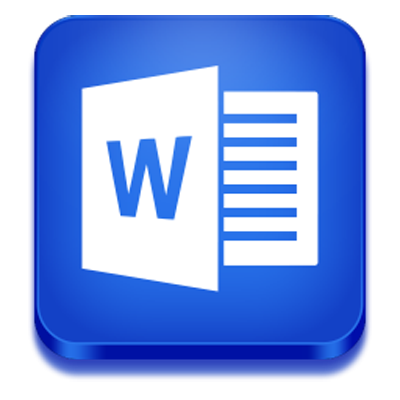 Word2010
Word2010
操作步骤
Word2010中插入图片页眉的技巧
一般的用户,知道在Word中插入文本的页眉与页脚,却不知道其实也是可以设置图片的页眉或页脚的。试想如果在页眉与页脚的位置,插入一个活动或者是公司的Logo,这个文件是不是显得正式多了呢? 第1步,打开Word2010文档窗口,切换到“插入”功能区。在“页眉和页脚”分组
1、打开Word2010,在“开始”功能栏中选择“带圈字符”功能按钮。
2、在弹出的“带圈字符”窗口中选择要加圈的文字、样式及其圈号,按“确认”按钮。
3、返回Word2010,我们就可以看到编辑框中出现了带圈的字符。
只需三步哦,我们就可以实现,在Word2010中编辑出带圈的特殊字符,这样想不引起读者的注意都难哦。大家可以仔细阅读一下,以防自己的不时之需。
word文档中的文字删除线怎么设置?
我们在批改一些文案,发现某些词语、句子不是很恰当,想删除掉它们,但是又想保留删除的痕迹,这个时候我们就要用到删除线,那么word文档中的文字删除线怎么设置?下面小编就为大家介绍一下,来看看吧





